u盘写保护开关(怎么关闭u盘写入保护)
2024-01-11 16:12来源:网络本地 193人已围观
摘要U盘写保护是一种物理开关保护功能,用于防止存储介质上的数据被错误删除或者写入。如果你想去掉“写保护”,u盘被写保护怎么解除?看看下面的解决方案是怎么说的,赶紧跟随下面去掉U盘写保护的步骤来操作吧! 操作环境:...
U盘写保护是一种物理开关保护功能,用于防止存储介质上的数据被错误删除或者写入。如果你想去掉“写保护”,u盘被写保护怎么解除?看看下面的解决方案是怎么说的,赶紧跟随下面去掉U盘写保护的步骤来操作吧!
操作环境:
演示机型:Dell optiplex 7050系统版本:Windows 10

方案一:关闭写保护开关
这种方法是最直接的,u盘怎么去掉保护?先认真看看你的U盘有没有写保护的开关。如果有开启了写保护,就关闭它(写保护一般出现在有写入保护开关的U盘或SD卡上)。

方案二:修改注册表
如果你直接关闭写保护开关不行的话,u盘提示被写保护怎么取消?来看看下面的操作步骤:
步骤1:【Win+R】打开运行窗口,输入【regedit】内容,再点击【确定】;
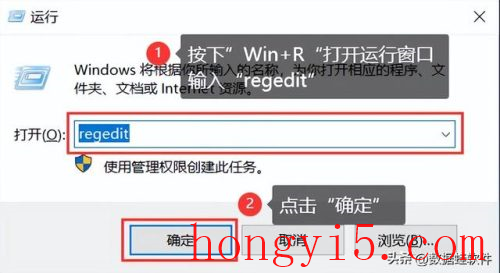
步骤2:按照下面的文件夹顺序依次打开:
HKEY_LOCAL_MACHINE \ SYSTEM \ CurrentControlSet \ Control
打开最后一个文件夹,看有没有【StorageDevicePolicies】,没有就需要新建一个;
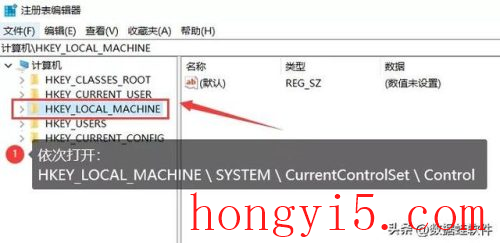
步骤3:如何新建。鼠标右键点击【Control】,或者直接在窗口空白处右键单击。再单击【新建】和【项】;
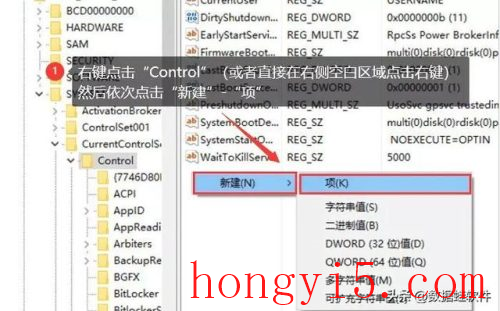
步骤4:鼠标右键单击新建的项,该名称为【StorageDevicePolicies】。创建成功就打开这个新建的项,再右键单击窗口空白处,点击新建【DWORD值】,名称命名为【WriteProtect】;
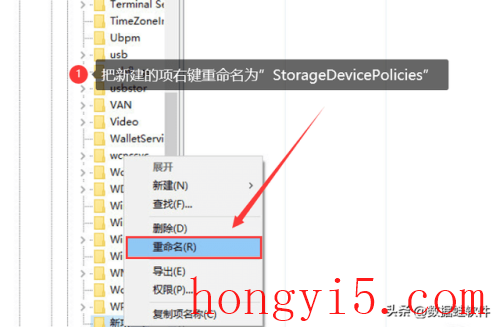
步骤5:最后再点击【WriteProtect】,把它的数值数据设置成0。单击【确定】,就可以插入U盘使用。
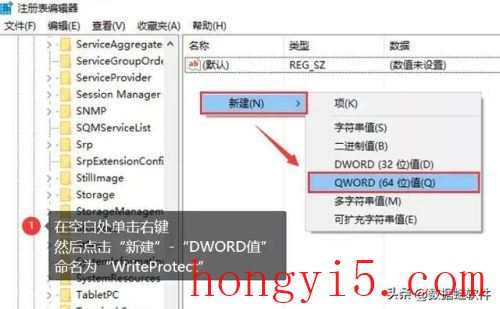
方案三:运行Diskpart命令
除了上面的方案,还有解除u盘写保护的方法吗?来看看下面具体的操作步骤:
步骤1:分区格式为exFat异常。这时需要【Win+R】打开窗口,输入【cmd】,并点击【确定】;
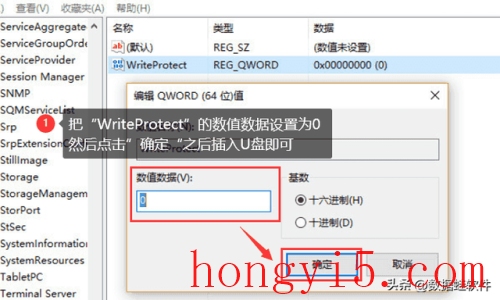
步骤2:然后输入【chkdsk H:/F】,输入好就点击【回车】,系统就会开始检查文件情况,检查完成提示是没有问题的,就直接重新插拔U盘就可以了。
备注:【H:】表示U盘的盘符。
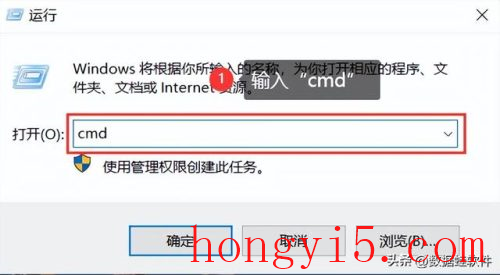
方案四:格式化U盘
如果尝试了以上方法,都没有办法解决U盘写保护的问题,电脑u盘被写保护怎么解除?你可能要考虑格式化U盘了。需要注意的是:格式化U盘之前,记得要备份U盘里面重要的数据!格式化U盘后,重新插拔U盘就可以解决U盘写保护了。
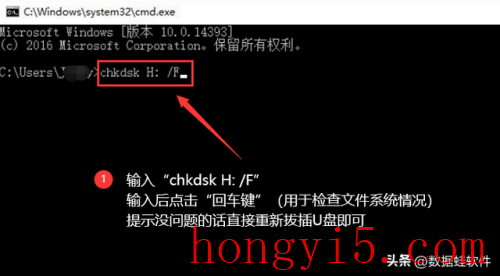
如果格式化U盘后,发现里面的数据出现丢失的情况,你可以通过数据蛙数据恢复专家来帮你恢复U盘文件。它不仅可以恢复格式化的U盘数据,还可以恢复电脑的硬盘、移动硬盘、SD卡、内存卡等数据恢复。恢复的文件类型多样,是一款有备无患的软件!
我们或多或少会遇到U盘写保护的情况,当遇到的话,u盘被写保护怎么解除?以上4种方法基本都能解决你的困扰,有需要的朋友记得跟着步骤操作呀!
往期推荐:
电脑病毒怎么彻底清理?你不知道的8个方法
视频恢复软件哪个好用?推荐这几款恢复率高的软件
Tags:
上一篇:处暑吃什么 1、银耳
相关文章
随便看看

胳膊被晒红了怎么快速恢复,被晒红了怎么
胳膊被晒红了怎么快速恢复 1. 保持局部清洁 当胳膊被晒红后,首先要保持局部...
生理期怎么减肥最快最有效,怎么减肚子上
生理期怎么减肥最快最有效? 1. 生理期减肥的挑战 生理期是女性身体的一个自...
如何让阳性快速转阴,理解阳性与阴性
### 如何让阳性快速转阴 理解阳性与阴性 阳性和阴性指的是病毒检测中的结果,...
裤子吸腿怎么解决,Iroducio
Ceraily! Here's a aricle srucured aroud he opic "How o Preve Pas from Ridig Up": --- Iroducio Dealig ...
云南芒市旅游攻略,芒市简介
当你准备探索云南的芒市时,不妨参考以下的旅游攻略,带你发现这个充满魅力...
河南省文化和旅游厅,河南省文化和旅游厅
河南省文化和旅游厅:推动文化旅游融合发展 河南省文化和旅游厅一直致力于...
如何利用订单编号查询快递物流信息
如何利用订单编号查询快递物流信息 在现代快递服务中,了解包裹的物流信息...
非婚生子如何报销医保,如何报销医保
非婚生子如何报销医保 非婚生子指的是未婚生育的子女,他们的父母并未结婚...





